Невозможность автоматического восстановления Windows 7, 8.1, 10 из-за отсутствия активного раздела на жёстком диске
Невозможность автоматического восстановления Windows 7, 8.1, 10 из-за отсутствия активного раздела на жёстком диске
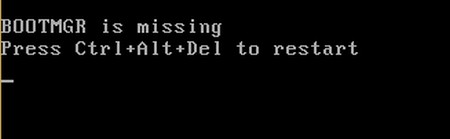
попытался автоматически восстановить загрузку с помощью установочной флешки Windows 7, но автоматического восстановления Windows 7 не происходит, среда восстановления Win 7 просто не видит ни одной установленной операционной системы.
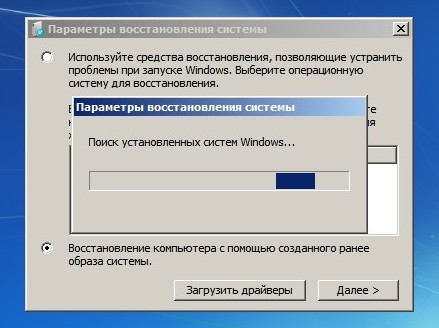
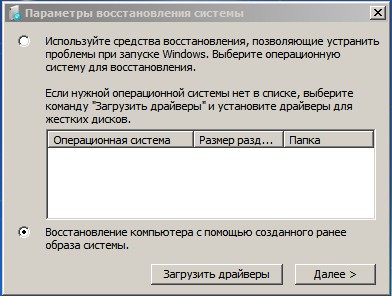
Загрузил компьютер с Live CD и что интересно, файл bootmgr на месте, скрытый раздел Зарезервировано системой (объём 100 МБ) тоже на месте, так в чём же дело, почему Win 7 не загружается и почему не происходит восстановления загрузки?
Невозможность автоматического восстановления Windows 7, 8.1, 10 из-за отсутствия активного раздела на жёстком диске
- Примечание: данная статья актуальна и на сегодняшний день, так как с помощью среды восстановления Windows 7 можно автоматически восстановить повреждённый загрузчик Windows 8.1 и Windows 10.
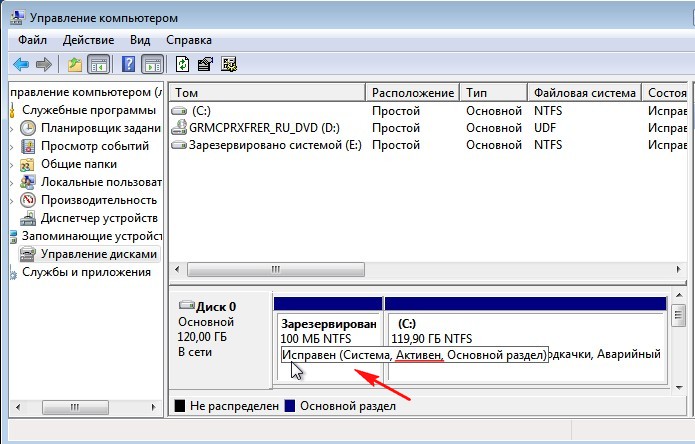
если файлы загрузки повреждены, то при загрузке системы возможны ошибки: «BOOTMGR is missing. Press ctrl+alt+del» или «An operating system was not found» (Операционная система не найдена).
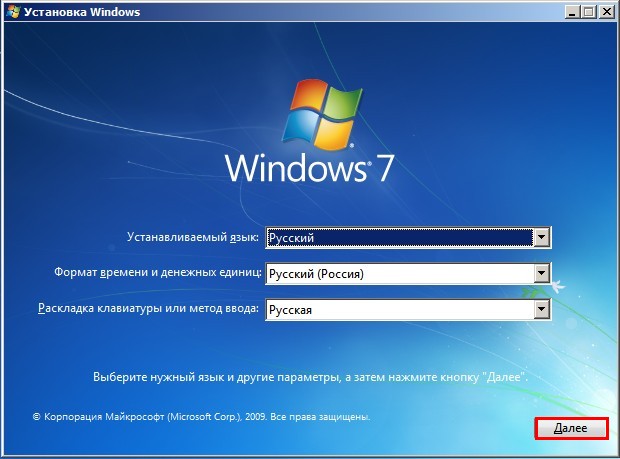
«Восстановление системы»
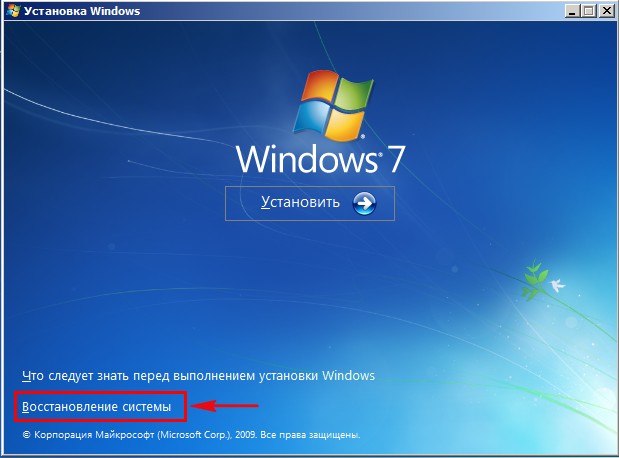
Средство восстановления Win 7 автоматически производит поиск установленных систем на жёстком диске.
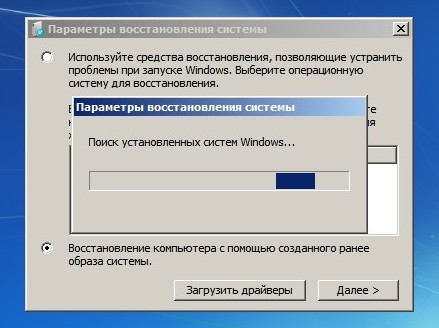
Если ни одной системы не найдено, то жмём «Далее».
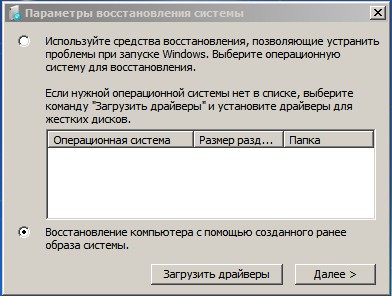
Выбираем средство восстановления «Командная строка».
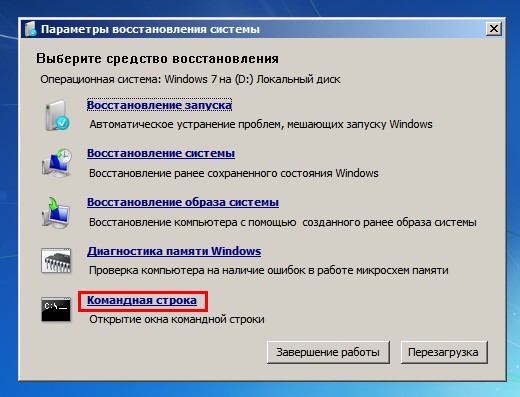
В открывшейся командной строке вводим команды:
diskpart
lis vol (выводим список разделов жёсткого диска и видим, что «Том 1» является скрытым разделом System Reserved (Зарезервировано системой), объём 100 Мб, на нём должны располагаться файлы загрузки Windows 7 и именно его нужно сделать активным). Также видим раздел с установленной Windows 7, буква (D:), объём 119 Гб.
sel vol 1 (выбираем Том 1)
activ (делаем его активным)
exit (выходим из diskpart)
Закрываем окно командной строки.
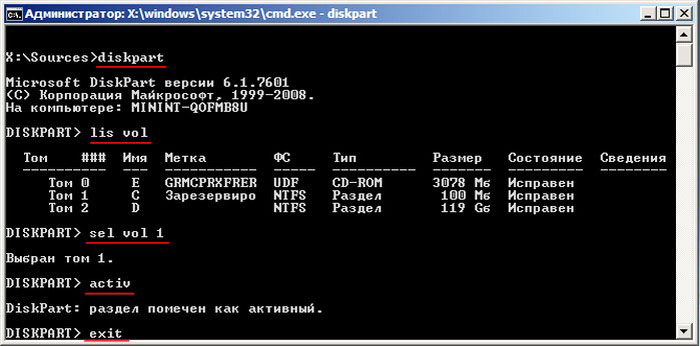
Закрываем окно параметров восстановления системы.
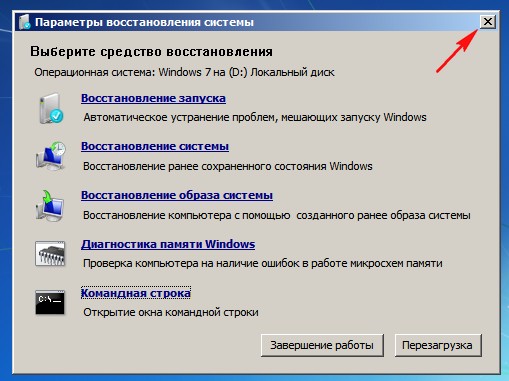
«Далее».
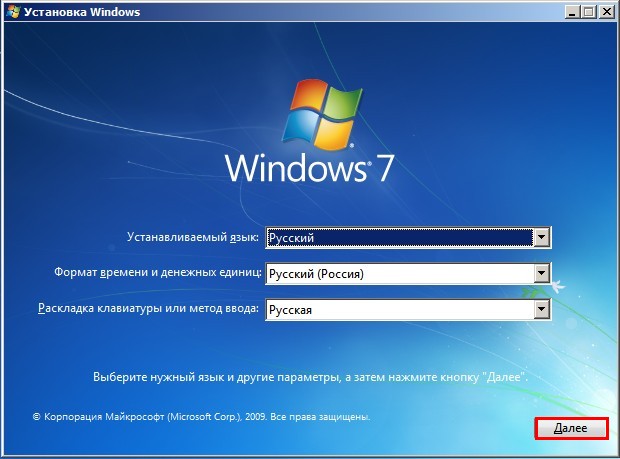
«Восстановление системы»
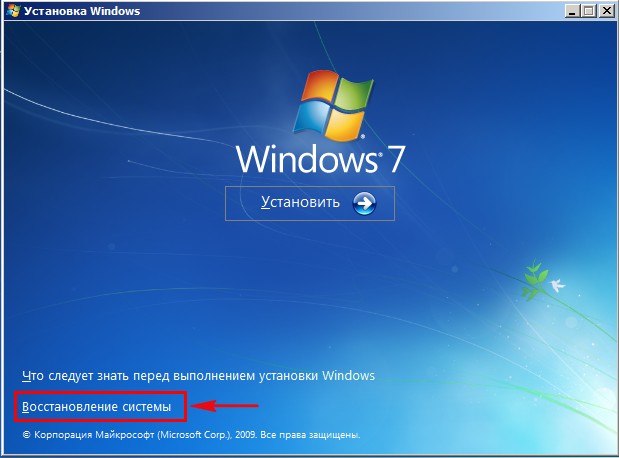
Средство восстановления Win 7 автоматически производит поиск установленных систем на жёстком диске.

Операционная система Windows 7 найдена.
«Далее».
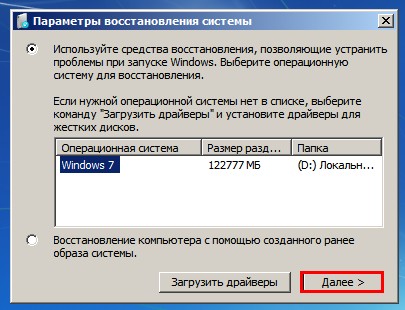
«Восстановление запуска».
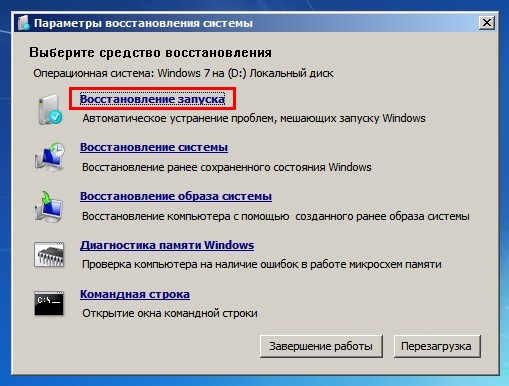
Далее средство восстановления запуска произведёт исправления проблем связанных с загрузкой Win 7 и восстановит загрузку операционной системы.
Выделите и нажмите Ctrl+Enter
Windows, Восстановление Windows
10 из-за отсутствия активного раздела на жёстком диске, 8.1, Невозможность автоматического восстановления Windows 7